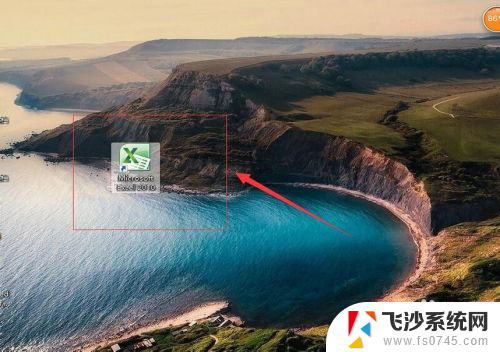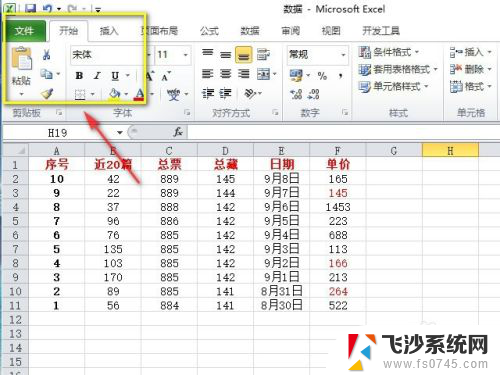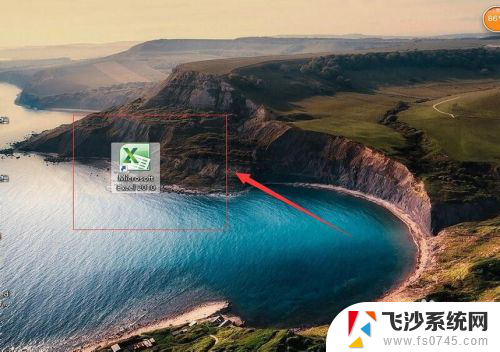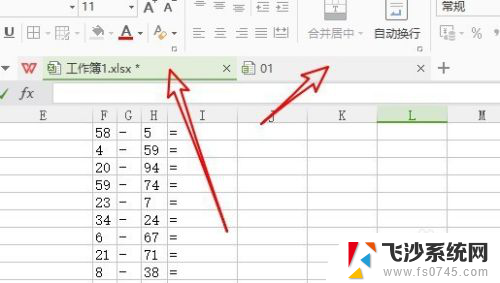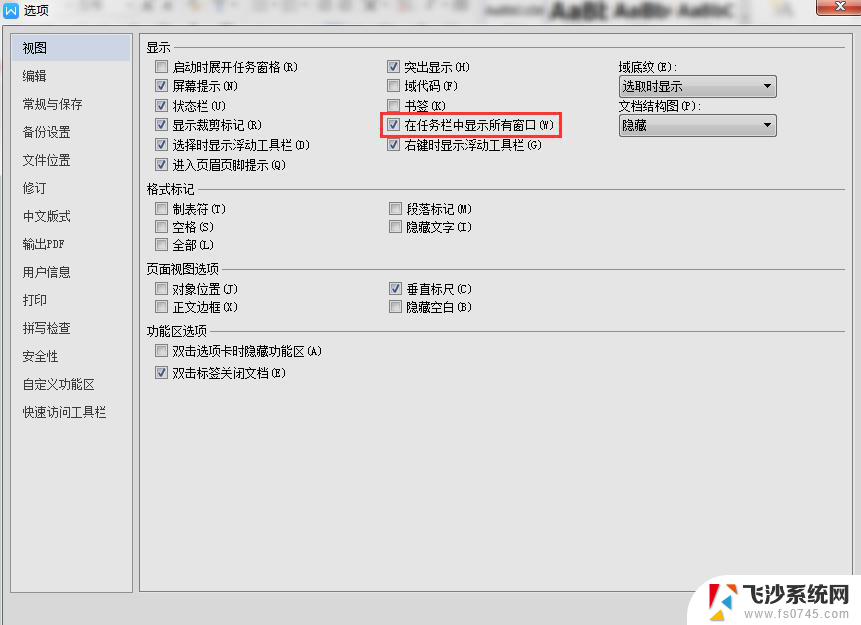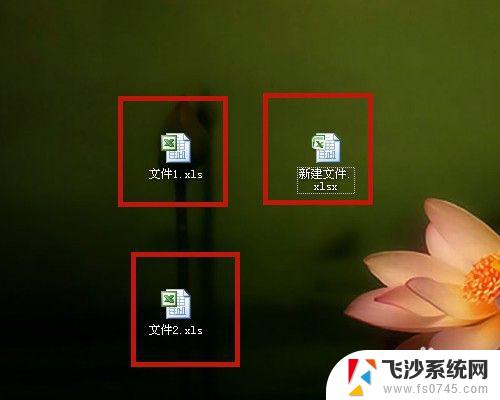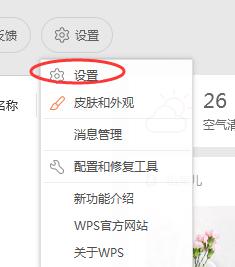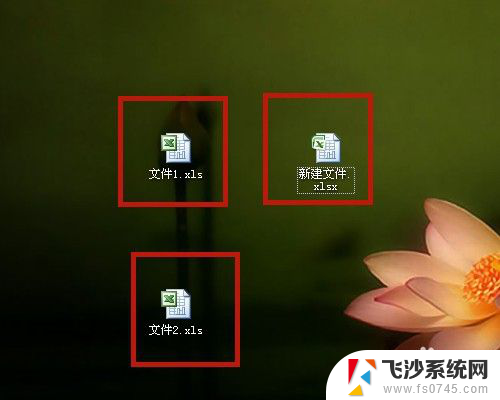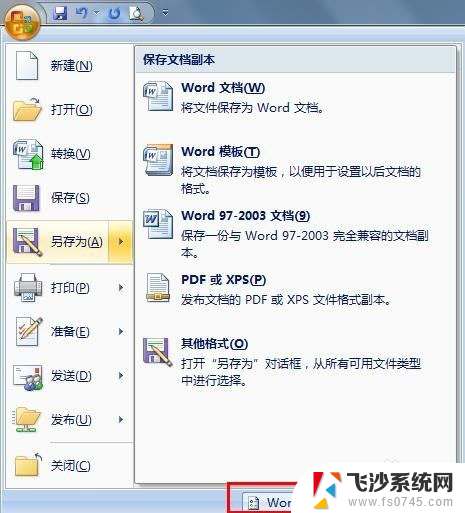office打开两个表格单独显示 Excel如何设置多个窗口独立显示
在日常办公中,我们经常需要同时打开多个Excel表格进行数据处理和分析,当我们在Office中打开多个表格时,默认情况下它们会在同一个窗口中显示,这给我们的工作带来了不便。不过幸运的是Excel提供了一种简便的方法来解决这个问题,即设置多个窗口独立显示。通过这一功能,我们可以同时将不同的表格显示在不同的窗口中,方便我们进行对比和操作。接下来让我们来了解一下如何设置Excel多个窗口独立显示。
步骤如下:
1.首先打开一个Excel表格。
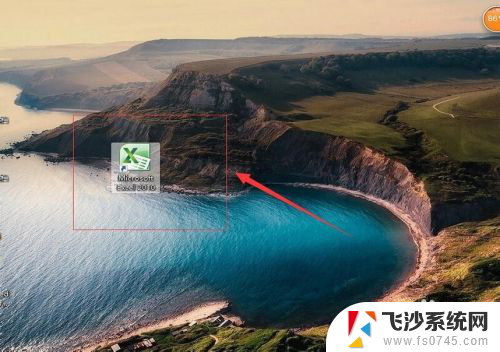
2.然后点击文件。
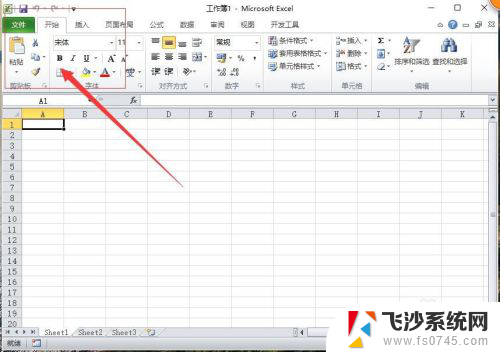
3.在文件里面点击选项。
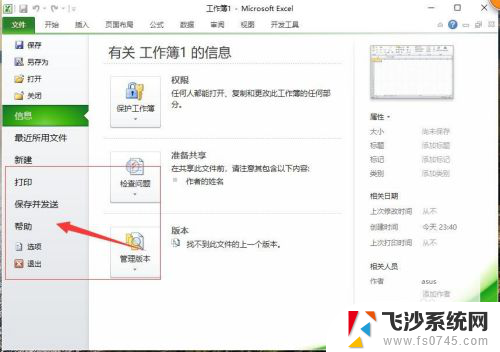
4.进入选项以后点击高级设置,在高级设置里面。勾选在任务栏里面显示所有窗口。
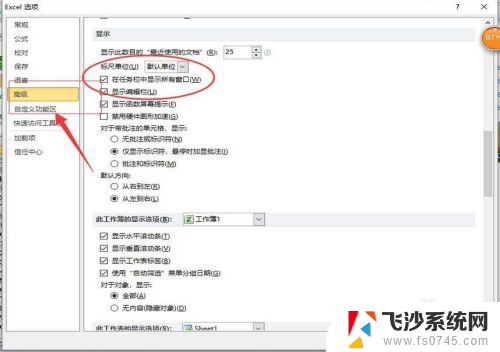
5.然后回到表格打开两个Excel表格。
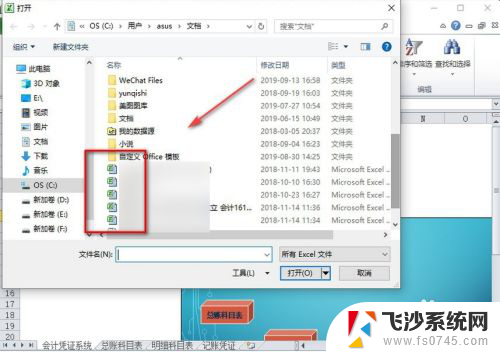
6.两个Excel表格就会在电脑上显示两个独立的窗口了。
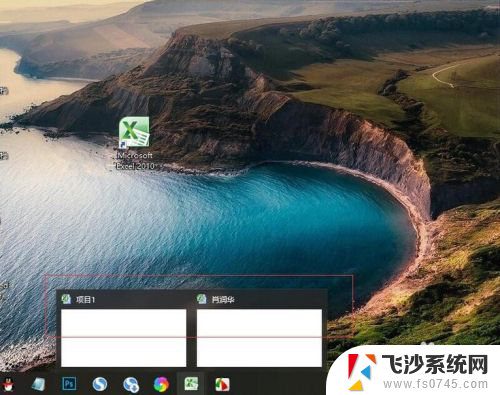
7.总结:
1.打开一个Excel表格。
2.在表格里面点击文件。
3.然后在文件里面点击选项。
4.在选项里面点击高级设置。
5.在高级设置里面把窗口独立显示。
6.然后打开两个Excel表格就可以独立显示。
以上是显示两个表格单独的office内容的方法,如果您遇到这种情况,可以按照以上方法解决,希望对大家有所帮助。